一、cocostudio制作Animation
1、打开cocostudio,选择Animation Editor,选择第一个DemoPlayer

2、根据提示完成项目的创建,然后到刚刚创建的项目目录DemoPlayer\Resources\testAnimationResource下拷贝到图片资源文件。如下图所示。
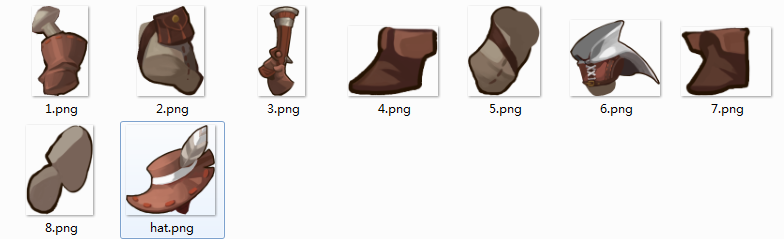
3、创建自己的项目,取项目名为CaAnima,右击资源下的Resources,选择导入文件,选择上面的图片资源文件。如下图
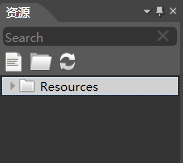
4、将图片拖拽到旁边的渲染区域,拼装成下图的样子

5、点击
 ,给各个关节添加骨骼。添加之后右击图片,选择绑定骨骼,同时设置各骨骼之间的父子关系。最终效果图如下图
,给各个关节添加骨骼。添加之后右击图片,选择绑定骨骼,同时设置各骨骼之间的父子关系。最终效果图如下图
 ,给各个关节添加骨骼。添加之后右击图片,选择绑定骨骼,同时设置各骨骼之间的父子关系。最终效果图如下图
,给各个关节添加骨骼。添加之后右击图片,选择绑定骨骼,同时设置各骨骼之间的父子关系。最终效果图如下图

6、点击形体模式,进入动画模式。将第一帧的所有全部复制到第十五帧。如下图
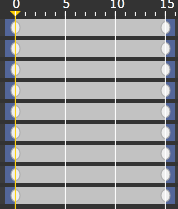
7、在第六帧处,将拿枪的胳膊旋转至前方。如下图

8、保存。选择文件->导出项目,确定。如下图
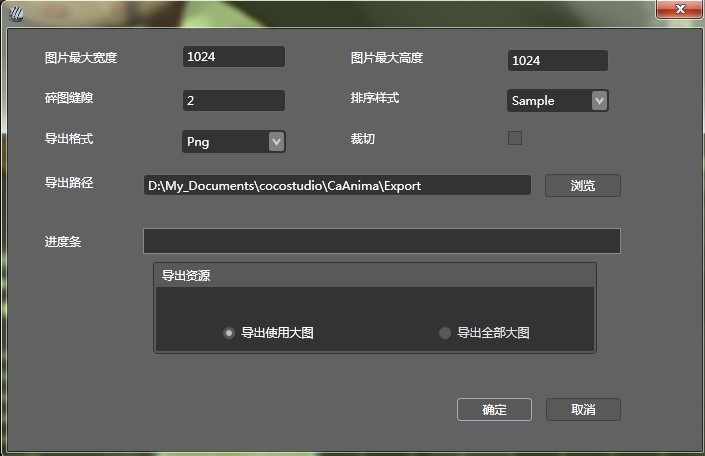
9、到导出路径下,找到以下文件。

10 、cocostudio制作动画完成。
二、VS2010编写代码
1、下载cocos2dx-2.2的代码,
http://www.cocos2d-x.org/download。(认为已经安装了cocos2dx的vs模板)
2、使用VS2010打开cocos2dx后,右击解决方案->添加->添加新建项目,选择Cocos2d-x模板。输入项目名称。如下图
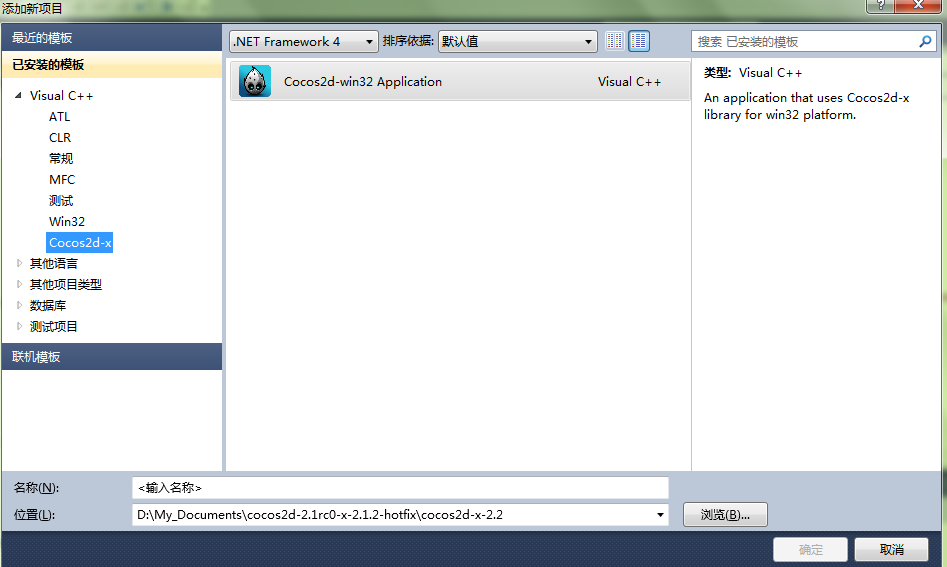
3、选择编译所有,编译完成后,设置刚刚新建的项目为启动项目。
4、将cocostudio制作的Export文件夹复制到新建项目的resource文件夹下。
5、右击resource,选择添加->现有项,选择Export文件夹中的文件。
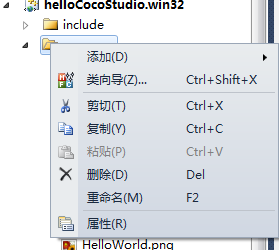
6、修改HelloWorldScene.cpp中的init()函数。
bool HelloWorld::init()
{
bool bRet = false;
do
{
//
// super init first
//
CC_BREAK_IF(! CCLayer::init());
CCSize visibleSize = CCDirector::sharedDirector()->getVisibleSize();
CCSize winSize = CCDirector::sharedDirector()->getWinSize();
CCPoint origin = CCDirector::sharedDirector()->getVisibleOrigin();
CCArmatureDataManager::sharedArmatureDataManager()->addArmatureFileInfo("Export/CaAnima.ExportJson");
CCArmature* armature = CCArmature::create("CaAnima");
armature->setTag(1);
CCPoint temp =armature->convertToNodeSpaceAR(ccp(100,100));
armature->setScale(0.3f);
armature->getAnimation()->playByIndex(0);
this->addChild(armature);
armature->setPosition(300,300);
bRet = true;
} while (0);
return bRet;
}7、编译
(1)在文件头加入以下代码
#include "cocos-ext.h"
#pragma comment(lib,"pthreadVCE2.lib")
#pragma comment(lib,"libchipmunk.lib")
#pragma comment(lib,"libExtensions.lib")(2)右击新建项目->属性,点击c\c++,在附加包含目录中添加$(SolutionDir)extensions,注意前后要有分号。
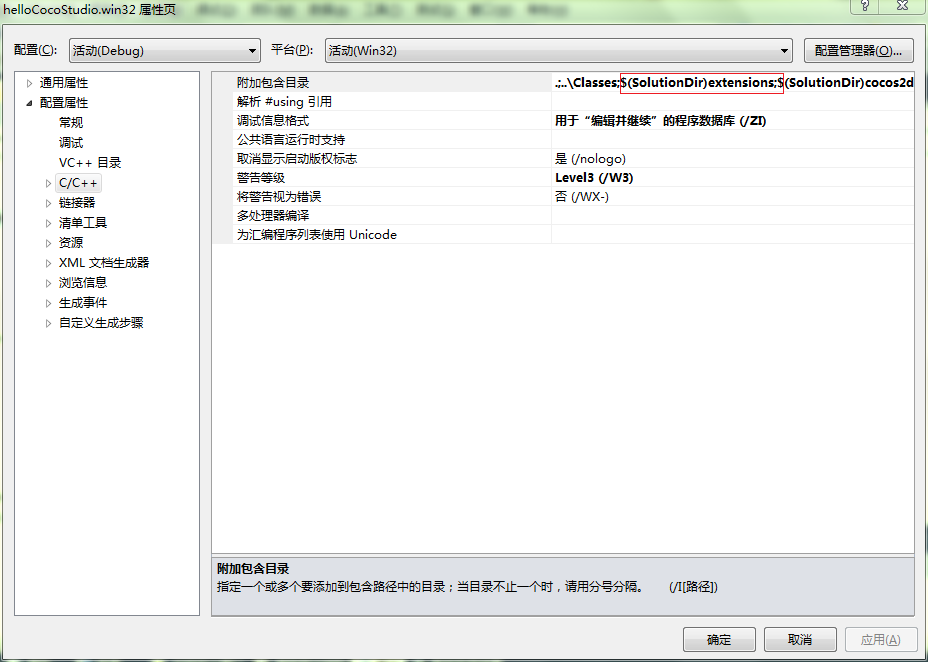
之后编译,运行就可以啦~~~


























 9376
9376

 被折叠的 条评论
为什么被折叠?
被折叠的 条评论
为什么被折叠?








